Ahoj, som IT expert. Som tu, aby som vám pomohol opraviť nesprávnu odpoveď, ktorú ste dostali na YouTube. Najprv sa pozrime na problém. Pozerali ste video YouTube a dostali ste nesprávnu odpoveď. Je niekoľko vecí, ktoré to mohli spôsobiť. Je možné, že video, ktoré ste pozerali, bolo staré a informácie v ňom boli zastarané. Môže sa tiež stať, že osoba, ktorá vytvorila video, urobila chybu. Bez ohľadu na dôvod, existuje niekoľko vecí, ktoré môžete urobiť, aby ste problém vyriešili. Najprv si môžete skúsiť pozrieť iné video na rovnakú tému. Určite sa objavia ďalšie videá, ktoré budú obsahovať správne informácie. Môžete tiež skúsiť hľadať odpoveď na svoju otázku na inej webovej stránke. Existuje mnoho webových stránok, ktoré obsahujú informácie o službe YouTube a jej videách. Nakoniec, ak nenájdete odpoveď nikde inde, vždy môžete priamo kontaktovať YouTube a požiadať ich o pomoc. Dúfam, že vám to pomohlo opraviť nesprávnu odpoveď, ktorú ste dostali na YouTube.
YouTube je najlepšia platforma na streamovanie médií. Mnoho používateľov uprednostňuje YouTube kvôli informáciám. Mnohí však uvádzajú, že zažívajú Bola prijatá nesprávna odpoveď YouTube pri pokuse o prístup k službe YouTube na svojich počítačoch. Chyba Neplatná odpoveď servera znamená, že spojenie medzi serverom YouTube a klientom nebolo vytvorené. Ak sa tiež stretávate s rovnakou chybou, prečítajte si tento článok a nájdite riešenie.

Opravte nesprávnu odpoveď prijatú na YouTube
Chyba Prijatá neplatná odpoveď bráni používateľom v prístupe na YouTube, čo znamená, že problém je buď s účtom, alebo s prehliadačom. Predpokladá sa, že hlavným prípadom je, že v účte Google nie je nakonfigurované žiadne meno. Problém však vyriešime krok za krokom. Skúste nasledujúce riešenia v poradí:
- Obnovte stránku a reštartujte počítač
- Skontrolujte názov svojho účtu Google
- Na zistenie príčiny použite iný prehliadač
- Vymažte vyrovnávaciu pamäť a súbory cookie vo svojom prehliadači
- Zakázať rozšírenia na blokovanie reklám
- Zakážte antivírus a bránu firewall programu Windows Defender v počítači.
1] Obnovte stránku a reštartujte počítač
Najjednoduchším riešením problému je jednoducho obnoviť webovú stránku prehliadača alebo reštartovať počítač. Ak chcete stránku obnoviť, kliknite pravým tlačidlom myši do otvoreného priestoru a vyberte možnosť Obnoviť webovú stránku. Ak chcete reštartovať počítač, kliknite pravým tlačidlom myši Štart > Vypnúť alebo Ukončiť > Reštartovať .
2] Skontrolujte názov účtu Google
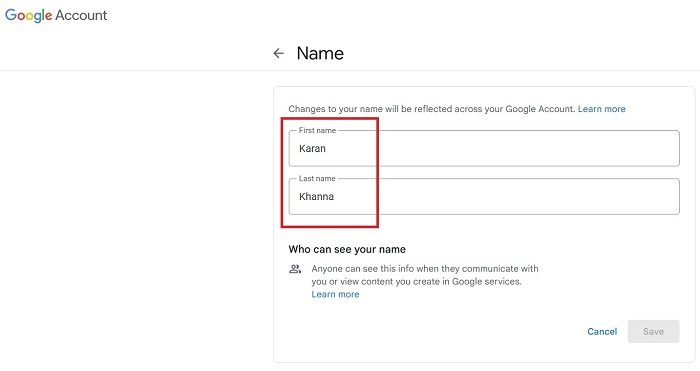
Keďže hlavnou príčinou problému je chýbajúci názov účtu Google, možno budete chcieť tento problém najskôr vyriešiť. Postup je nasledovný:
extra veľká skrinka na správu káblov
- Ísť do myaccount.google.com .
- Ísť do osobné informácie v zozname vľavo.
- Na pravej table kliknite na šípku smerujúcu dopredu priradenú k názov .
- Teraz kliknite na symbol ceruzky a upravte názov.
- Pridajte svoje meno a priezvisko a potom kliknite Ponechať .
3] Na izoláciu príčiny použite iný prehliadač
Ak sa táto chyba týka prehliadača, môžete ju izolovať pokusom o otvorenie služby YouTube v inom prehliadači. Ak to funguje s iným prehliadačom, potom problém v diskusii súvisí s prehliadačom. Odporúčame používať prehliadač Microsoft Edge založený na prehliadači Chromium, pretože je spoľahlivý.
4] Vymažte vyrovnávaciu pamäť a súbory cookie vo svojom prehliadači.
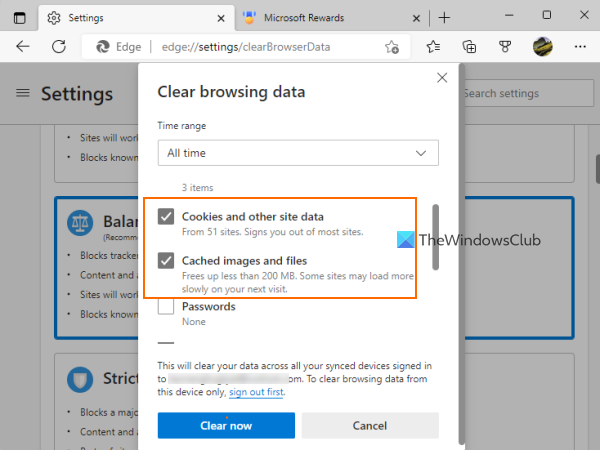
Keď zvýrazníte skutočnosť, že hlavný problém je v prehliadači, môžete ho vyriešiť vymazaním vyrovnávacej pamäte prehliadača a súborov cookie. Súbory vyrovnávacej pamäte sú potrebné na to, aby sa webové stránky rýchlo otvorili pri ďalšej návšteve. Cookies potrebné na správu používateľských informácií. Keď sú tieto súbory poškodené, budete čeliť problémom s prístupom na príslušnú webovú stránku. Po odstránení budú tieto súbory znovu vytvorené.
5] Zakázať rozšírenia na blokovanie reklám
YouTube zarába na reklamách. Ak na počítači používate rozšírenia na blokovanie reklám, YouTube príde o svoje príjmy. V tomto prípade vám YouTube nedovolí používať rozšírenia na blokovanie reklám a počas tohto procesu sa môže vyskytnúť chyba Prijatá neplatná odpoveď. Preto budete musieť vo svojom prehliadači zakázať rozšírenia na blokovanie reklám, aby ste sa zbavili problému v diskusii.
Ak chcete použiť YouTube bez reklám, jedinou legálnou metódou je kúpiť si predplatné.
6] Zakážte vo svojom počítači antivírus a bránu firewall programu Windows Defender.
Je známe, že antivírusové softvérové produkty a brána Windows Defender Firewall blokujú webové lokality a ich funkcie. Ak chcete izolovať túto príčinu, môžete skúsiť vypnúť Windows Security a Windows Defender Firewall. Ak vo svojom systéme používate antivírusový produkt tretej strany, vypnite ho tiež.
Dúfame, že vyššie uvedené riešenia vyriešia váš problém.















